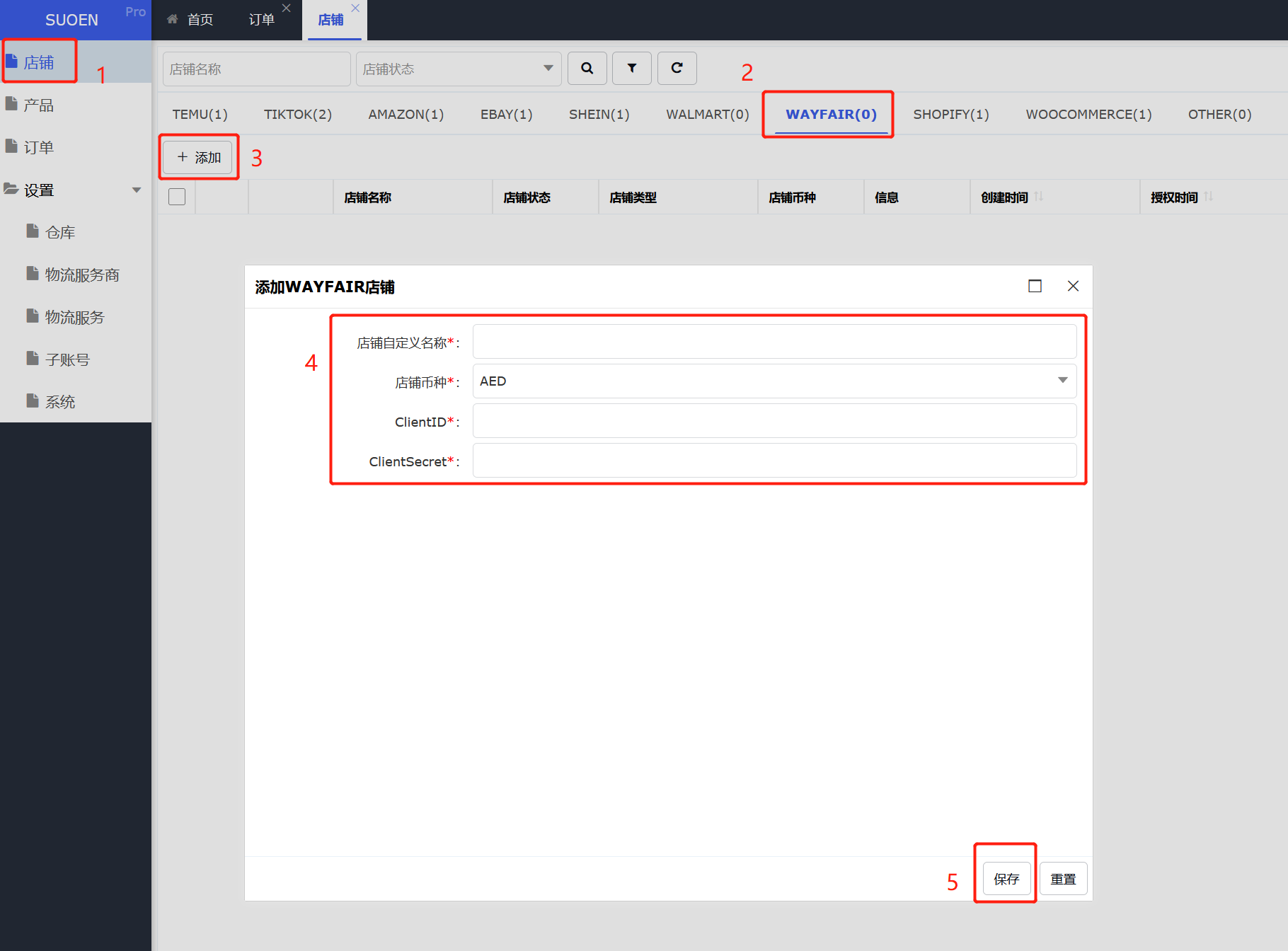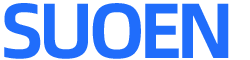三、店铺设置
三、店铺设置
绑定自己的平台店铺
【WOOCOMMERCE】
路径:ERP系统>店铺>WOOCOMMERCE>添加>填写信息>保存
店铺自定义名称:填写自己的店铺名字
店铺币种:选择店铺使用的币种
key、secret:
1)登录Woocommerce店铺后台,选择Woocommerce-settings
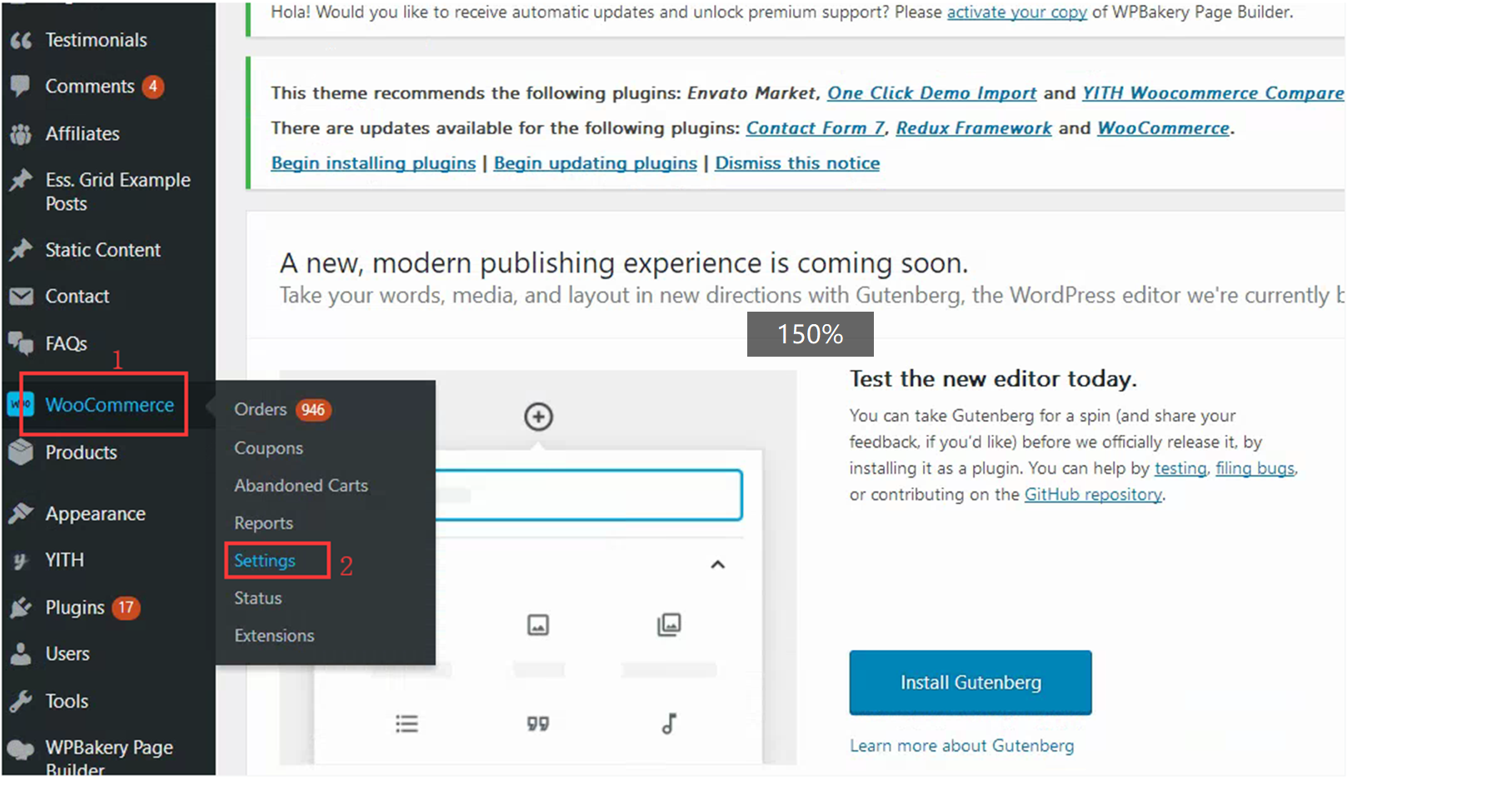
2)选择Advanced-RESTAPI添加Add key
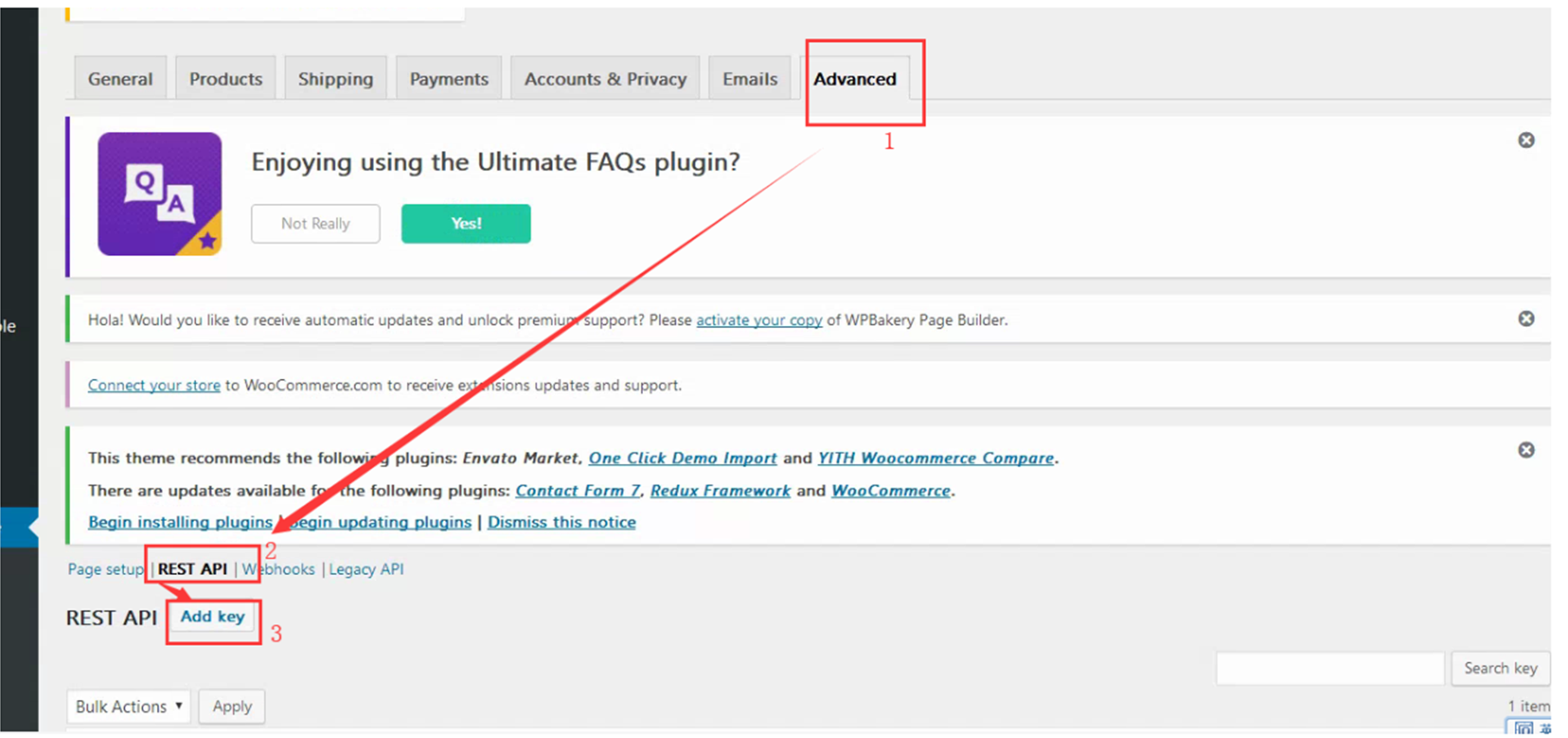
3)输入key的基本信息,点击保存,进入下一步
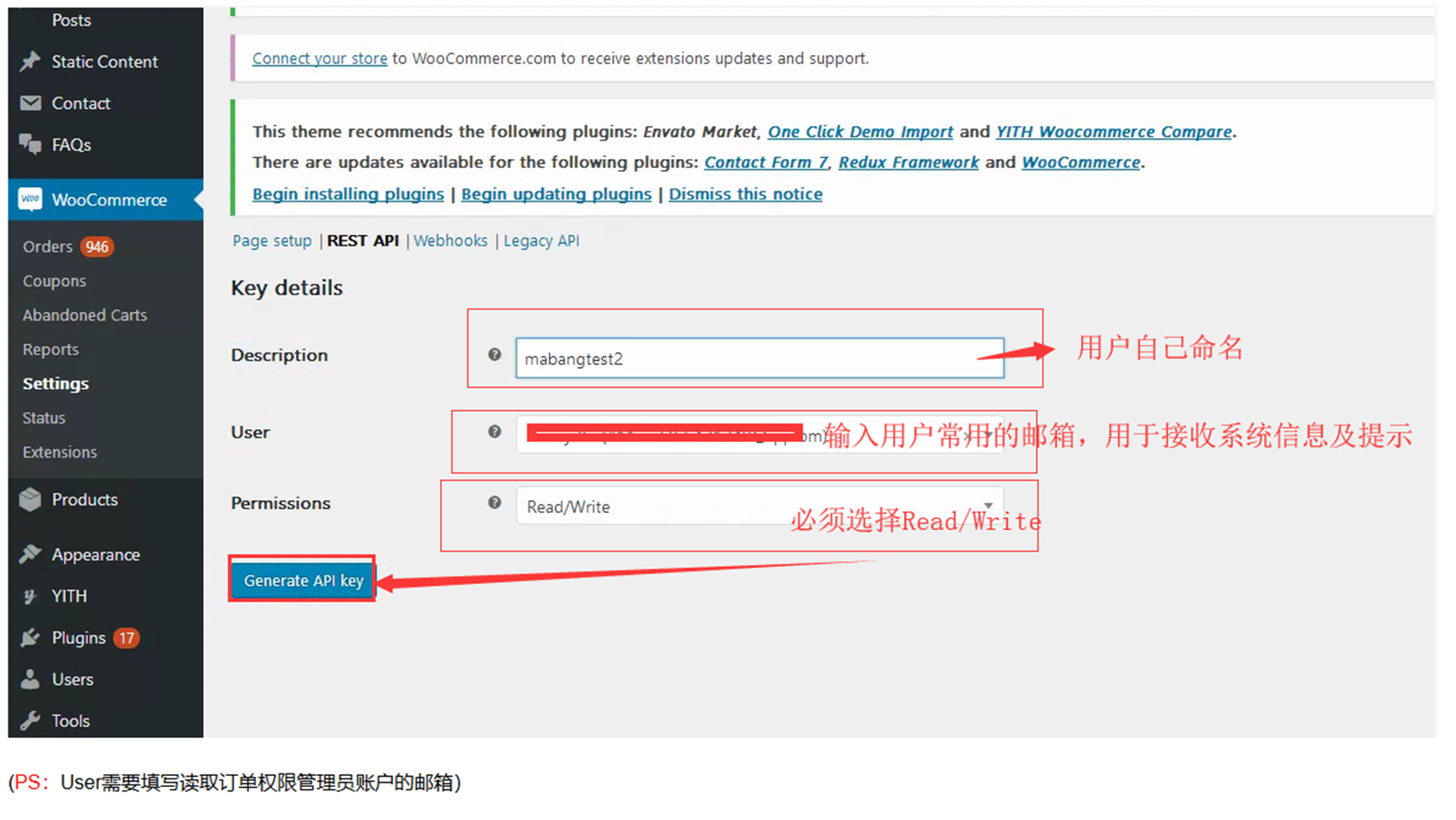
4)获取Consumer key,Consumer secret
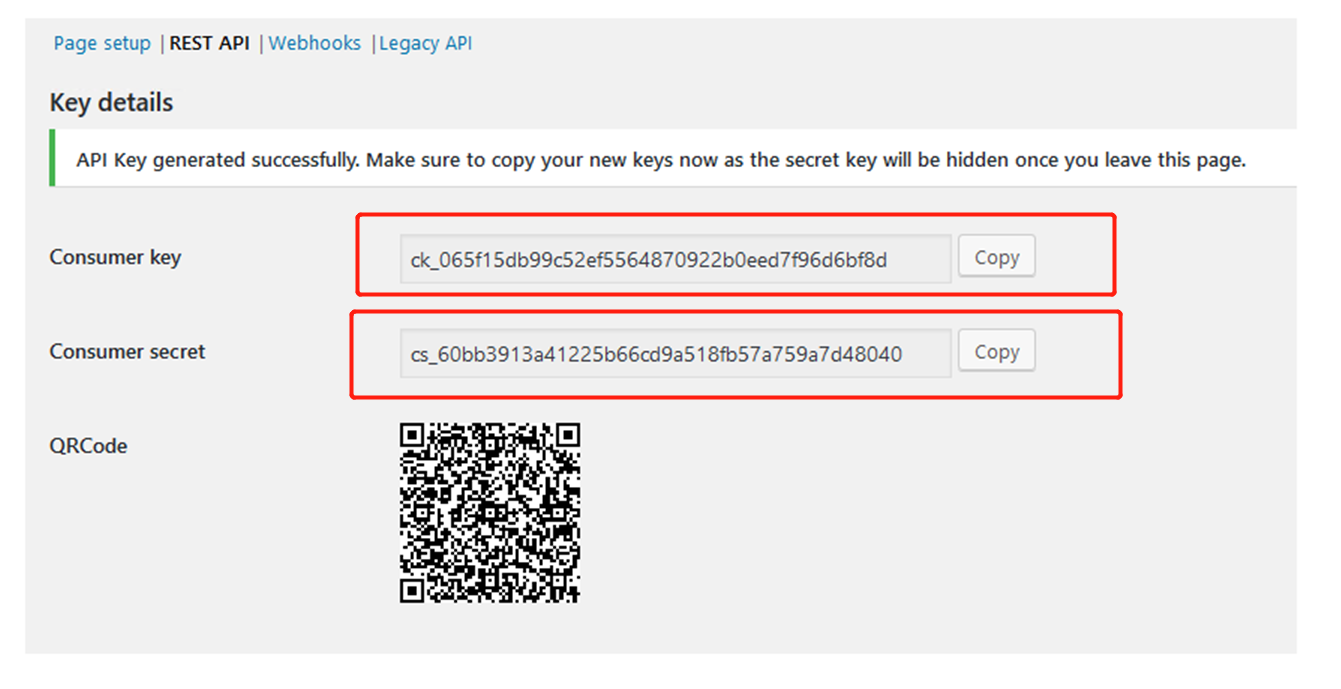
location :自己店铺的后台网址
参数4-8:不填写
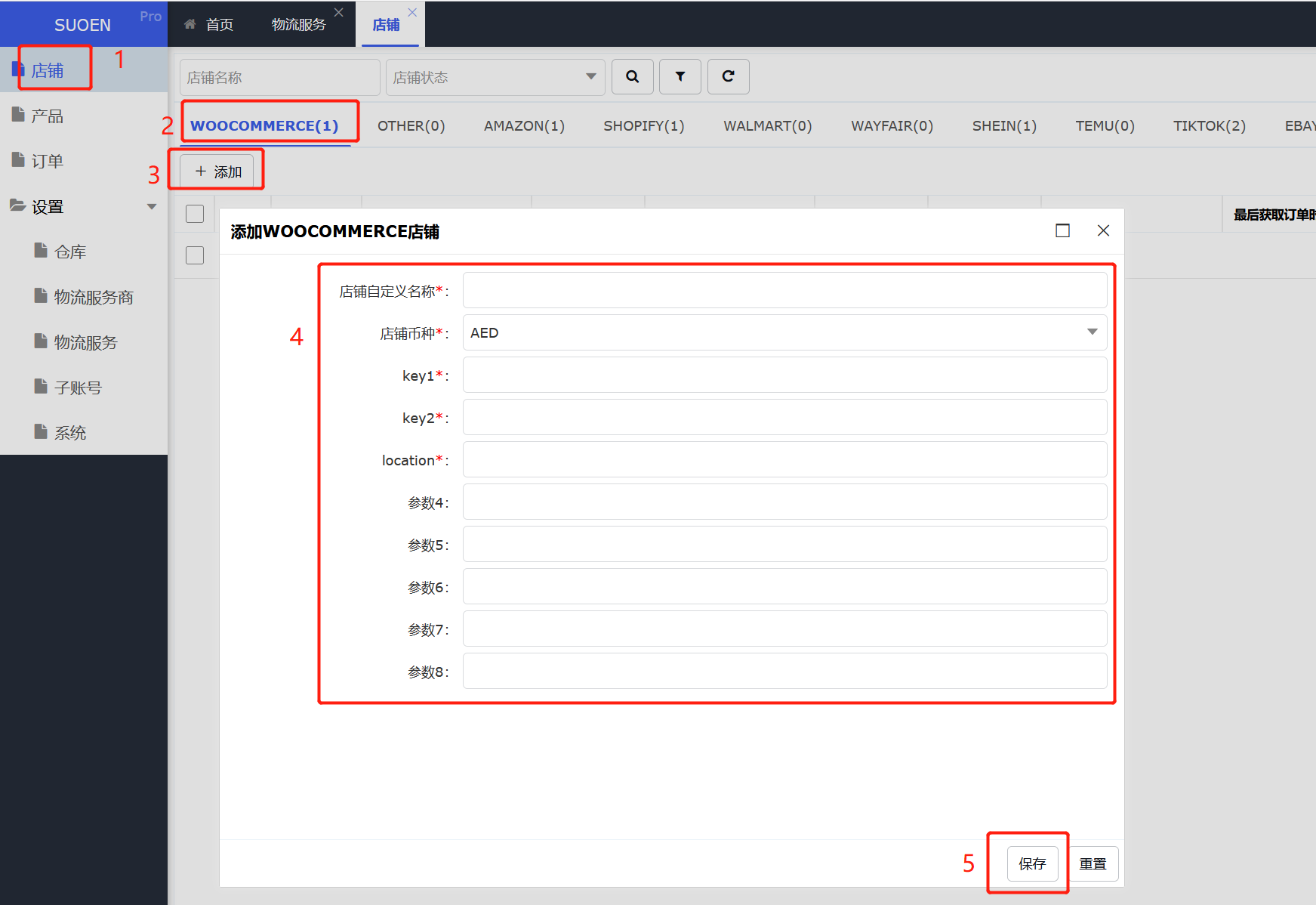
【Amazon】
路径:ERP系统>店铺>Amazon>添加>填写信息>保存
店铺自定义名称:填写自己的店铺名字
店铺币种:选择店铺使用的币种
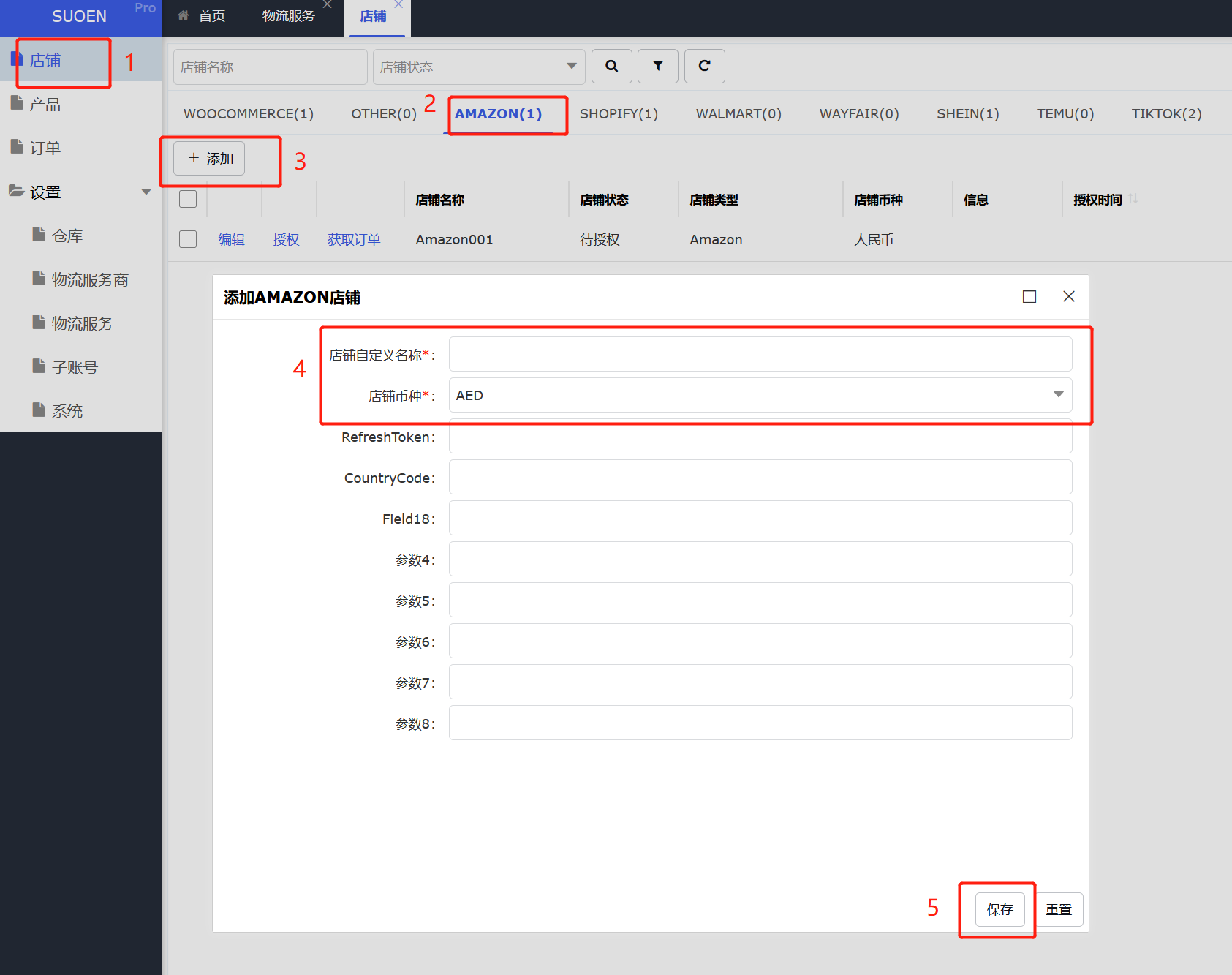
点击授权>填写信息>授权,跳转到登录界面,登录自己的店铺,即可完成绑定。
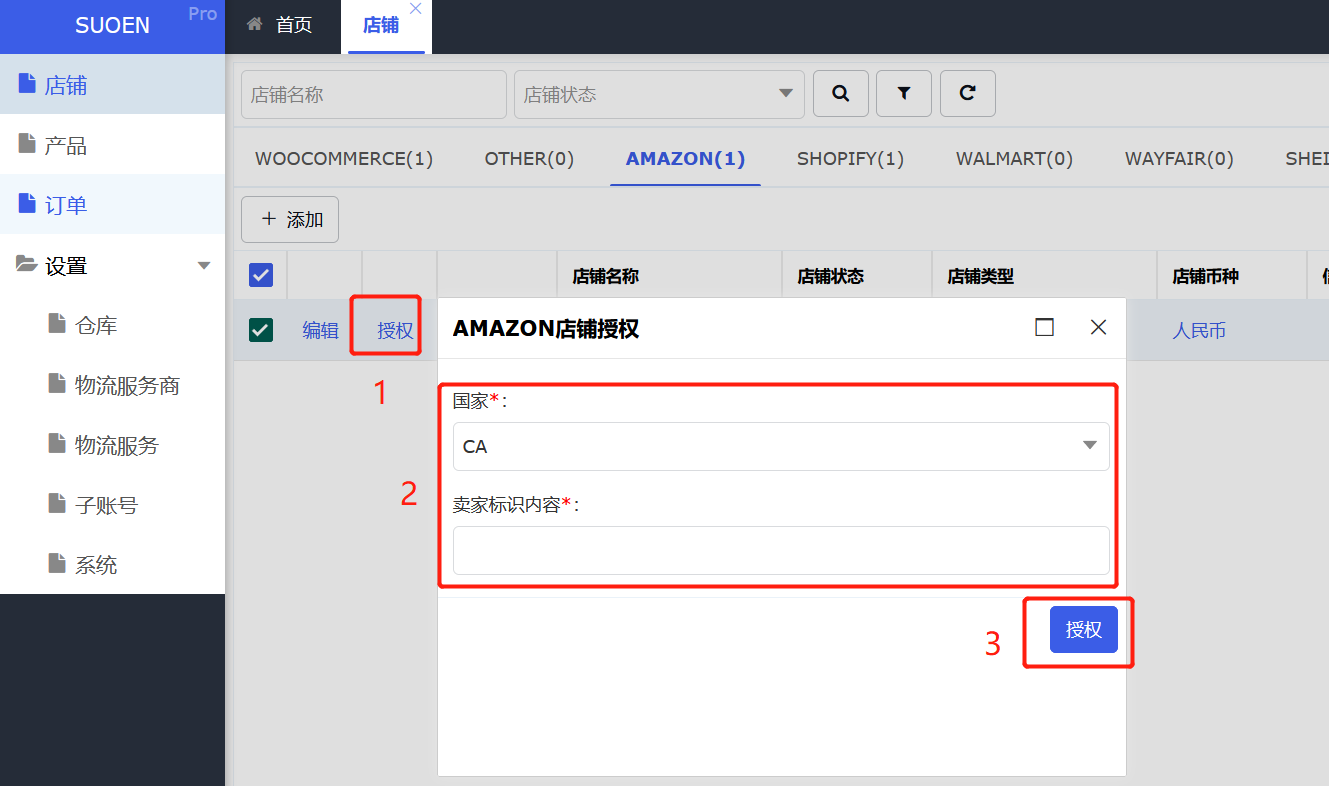
【SHOPIFY】
路径店铺>SHOPIFY>授权>填写店铺名称>授权
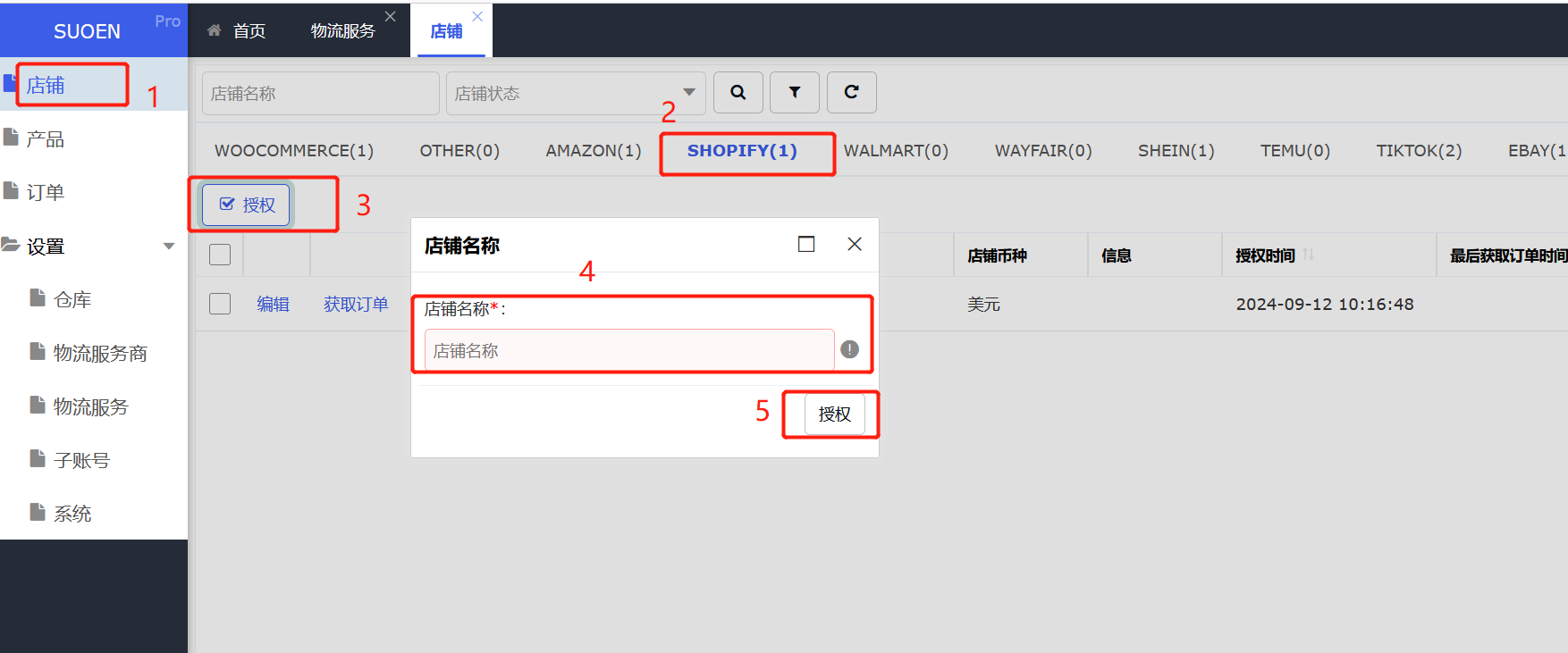
【SHEIN】
路径:ERP系统>店铺>SHEIN>添加>填写信息>保存
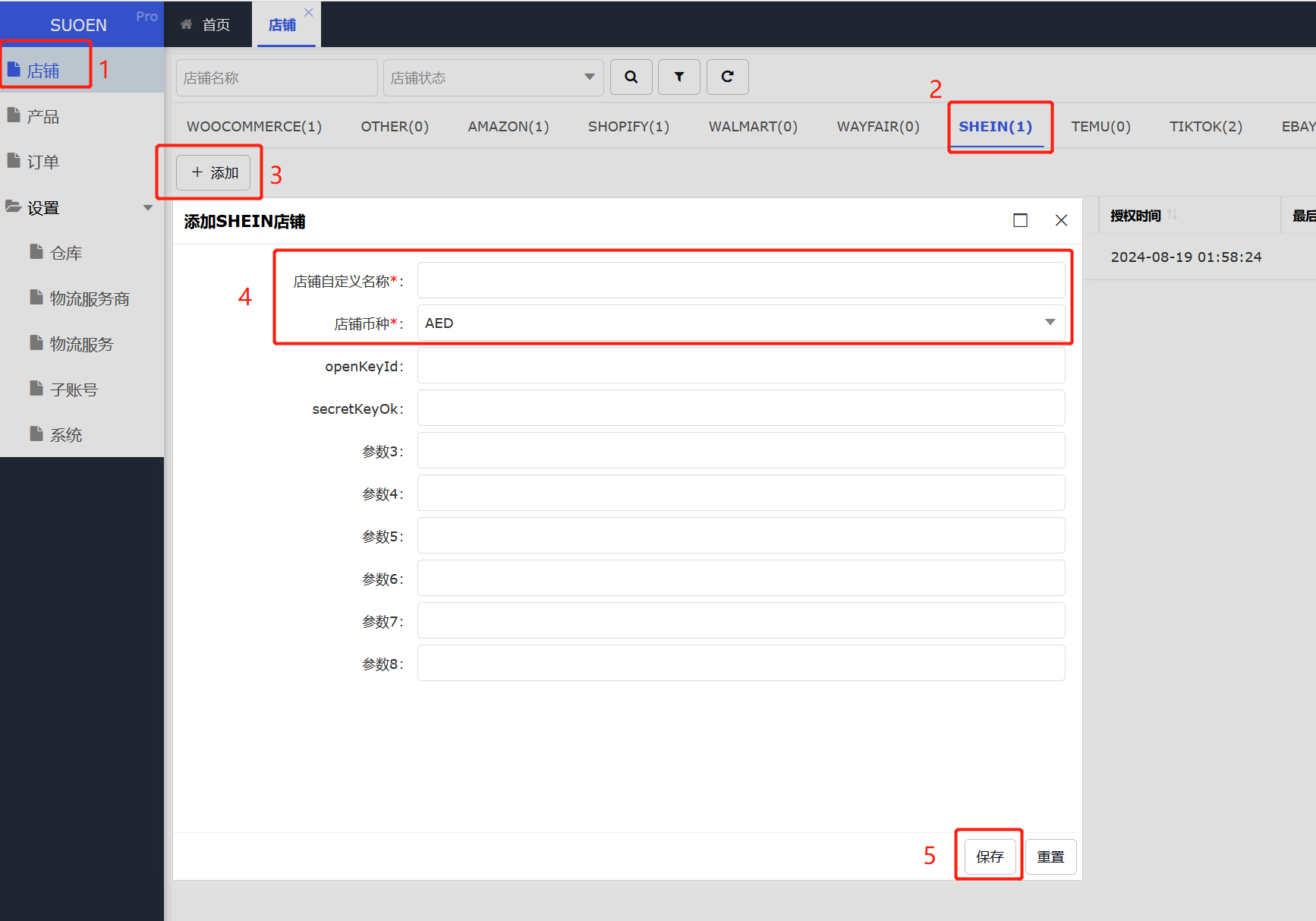
保存后点击授权,会自动跳转到店铺登录界面,登录自己的店铺,即可完成绑定。
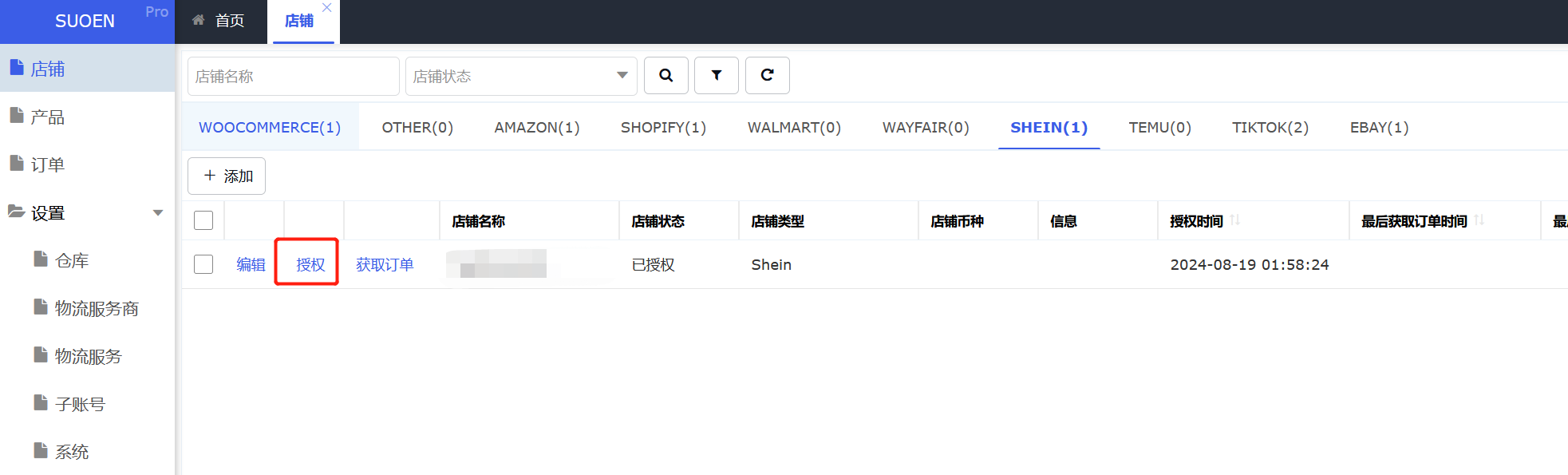
【TEMU】
路径:ERP系统>店铺>TEMU>添加>填写信息>保存
保存后点击授权,会自动跳转到店铺登录界面,登录自己的店铺,即可完成绑定。
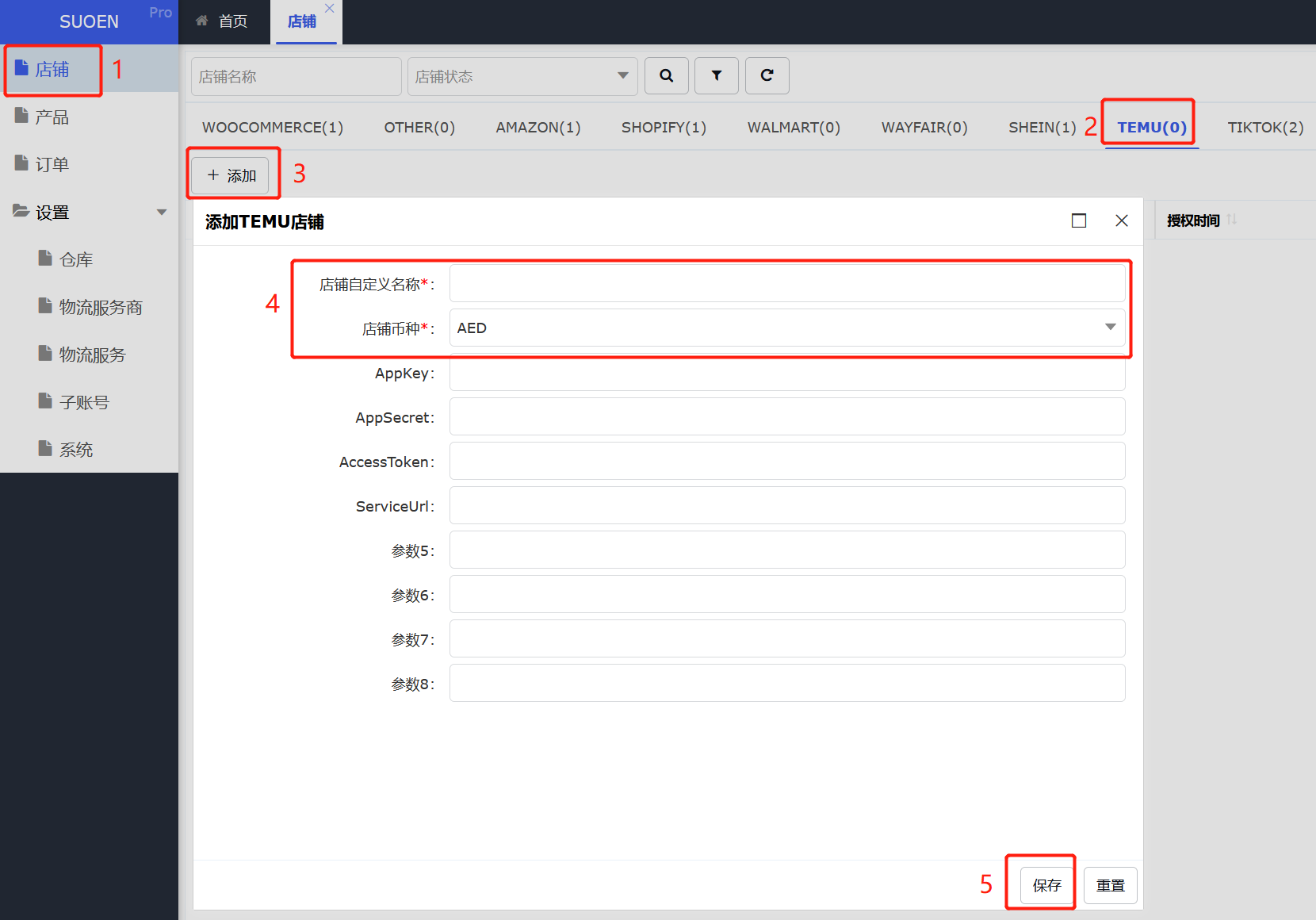
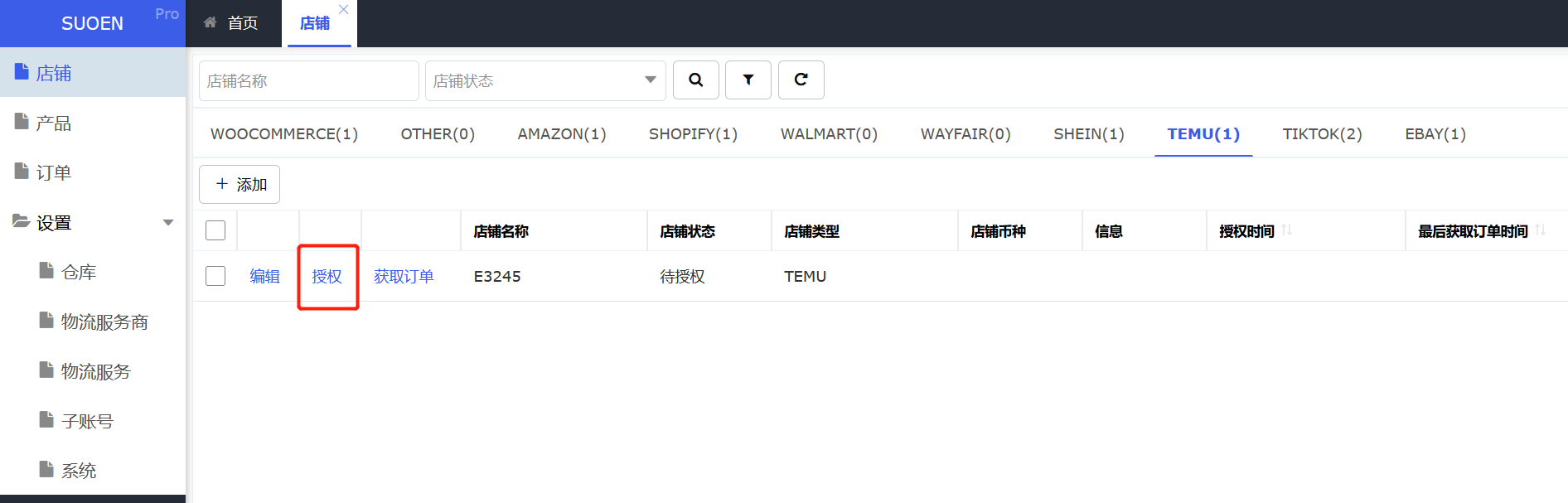
【TIKTOK】
路径:ERP系统>店铺>TEMU>添加>填写信息>保存
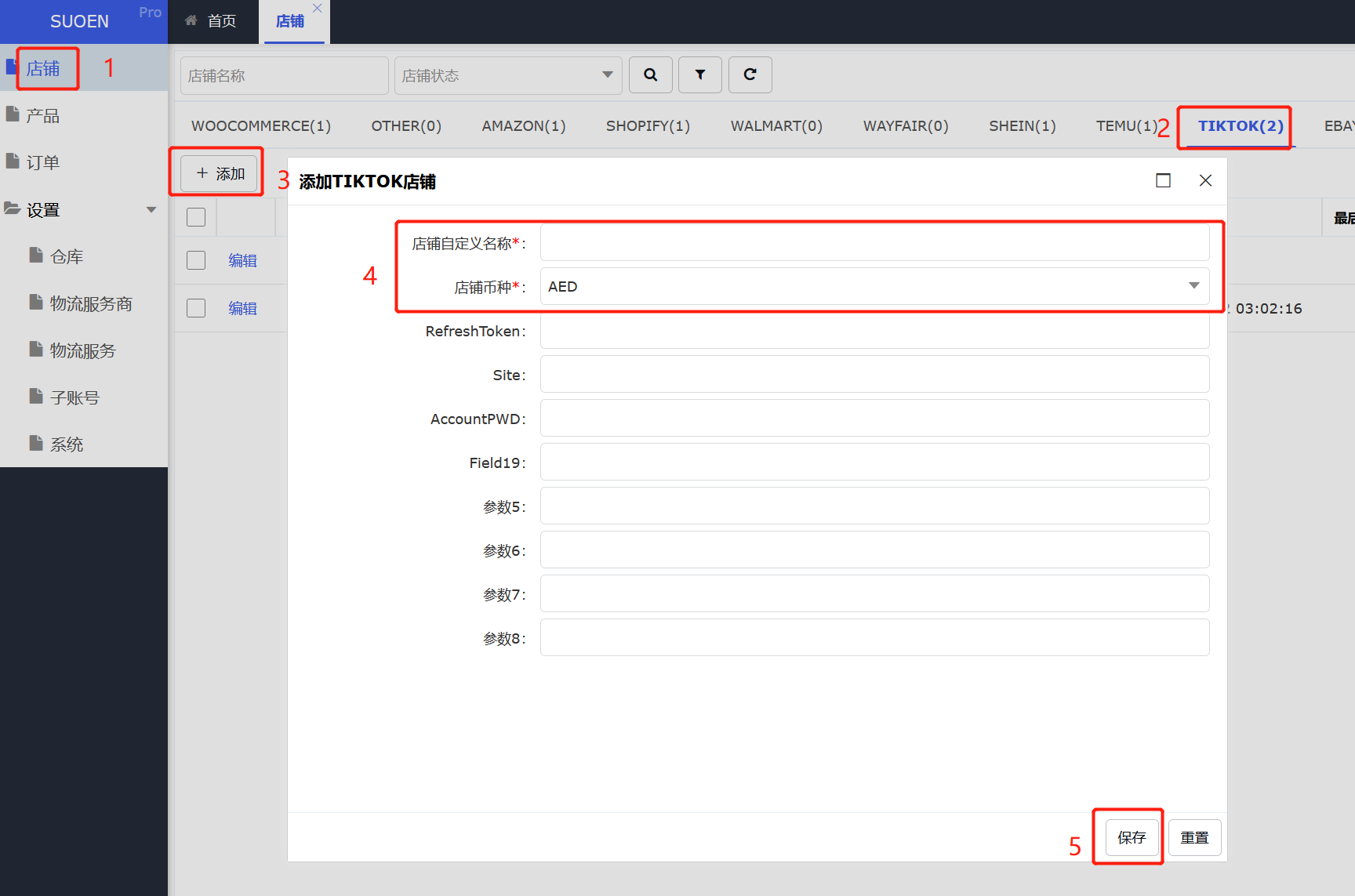
保存后点击授权,会自动跳转到店铺登录界面,登录自己的店铺,即可完成绑定。
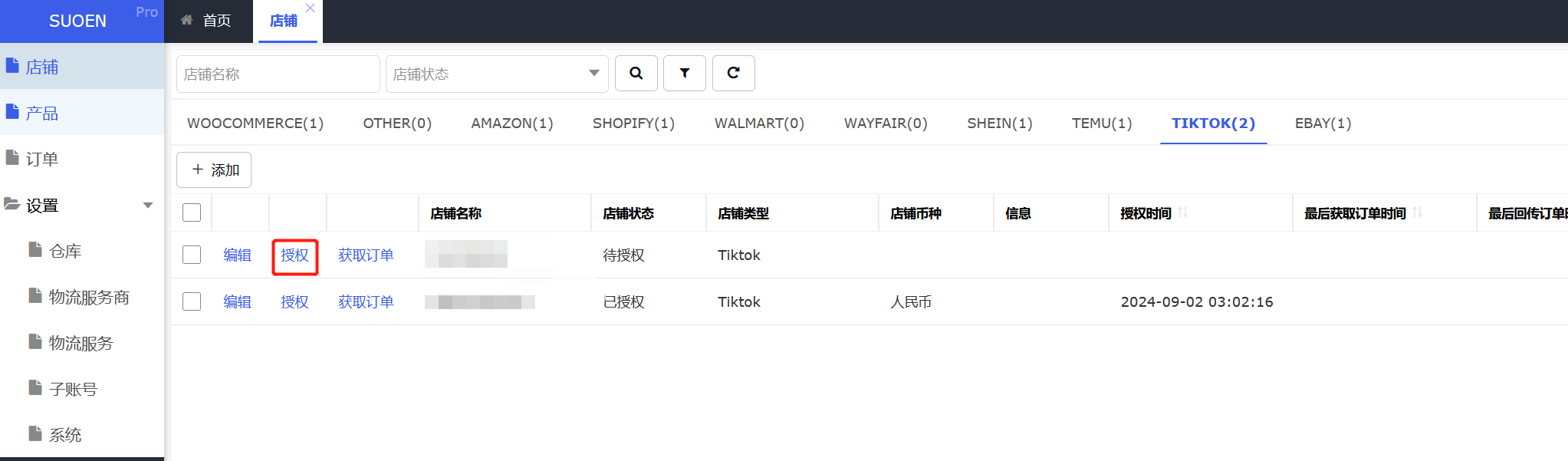
【EBAY】
路径:ERP系统>店铺>TEMU>添加>填写信息>保存
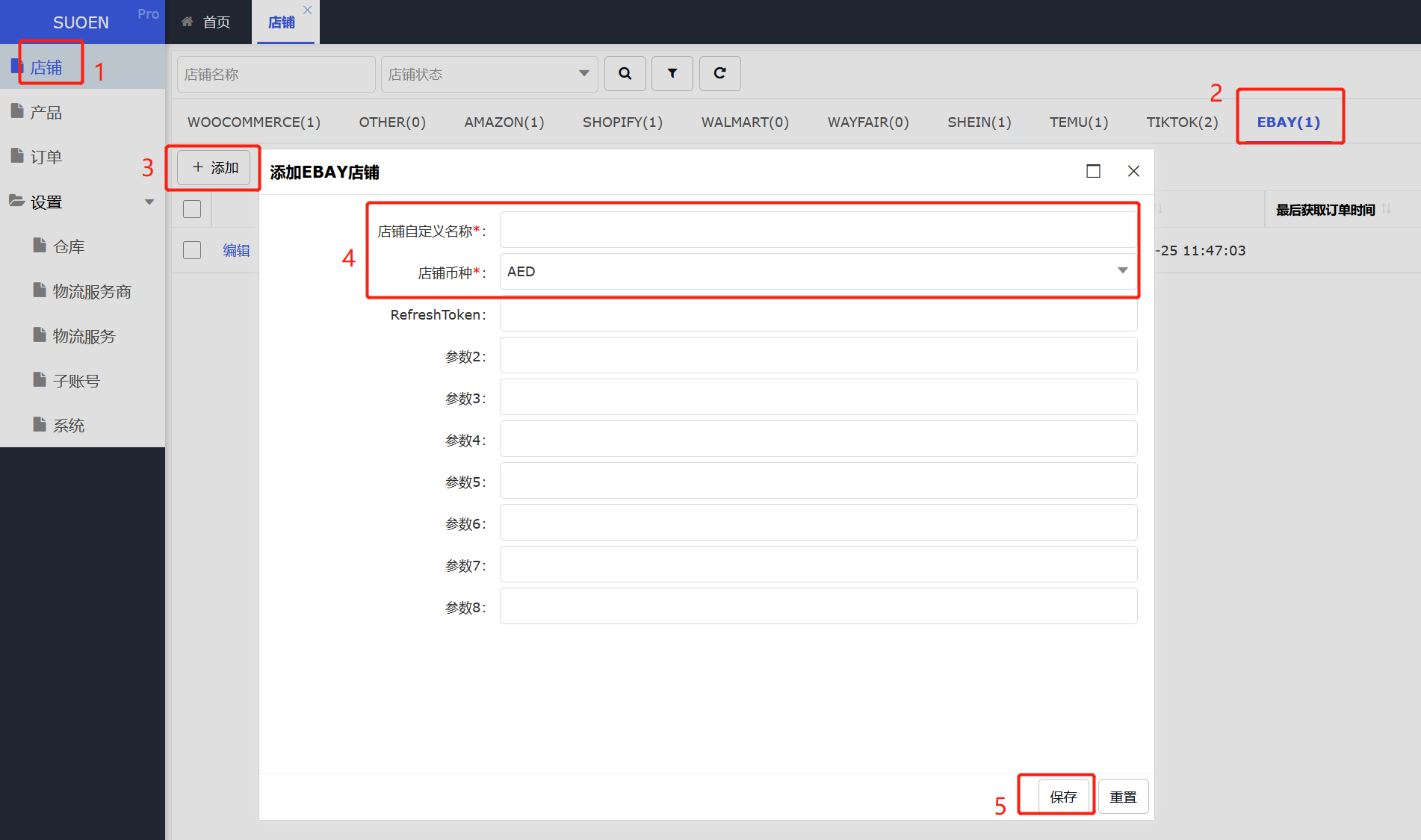
保存后点击授权,会自动跳转到店铺登录界面,登录自己的店铺,即可完成绑定。
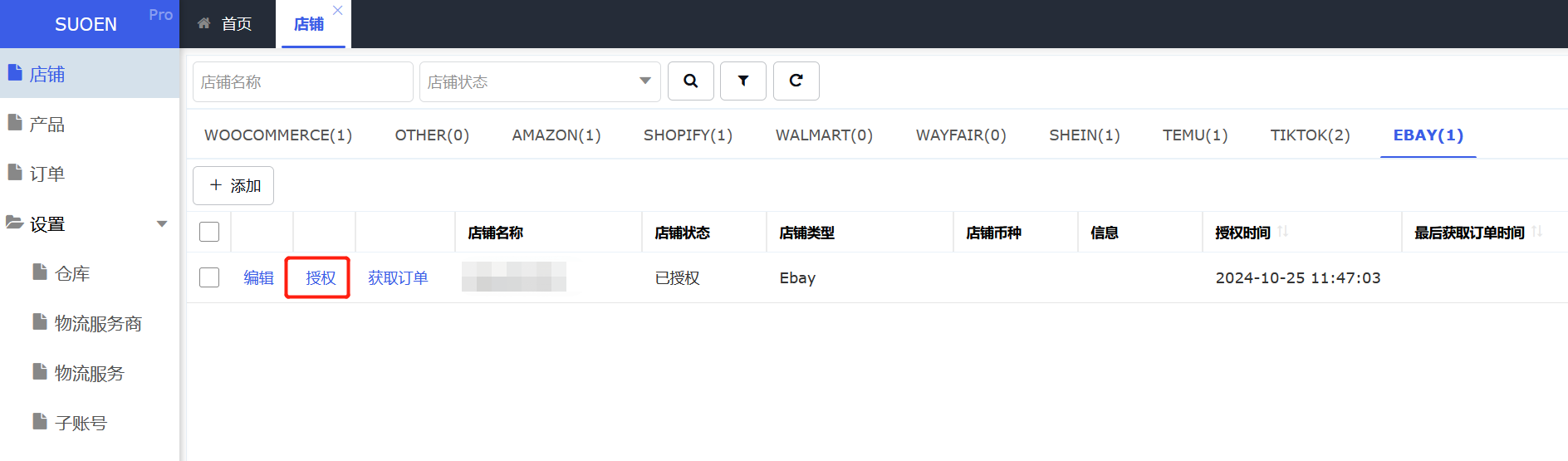
【WALMART】
路径:ERP系统>店铺>WALMART>添加>填写信息>保存
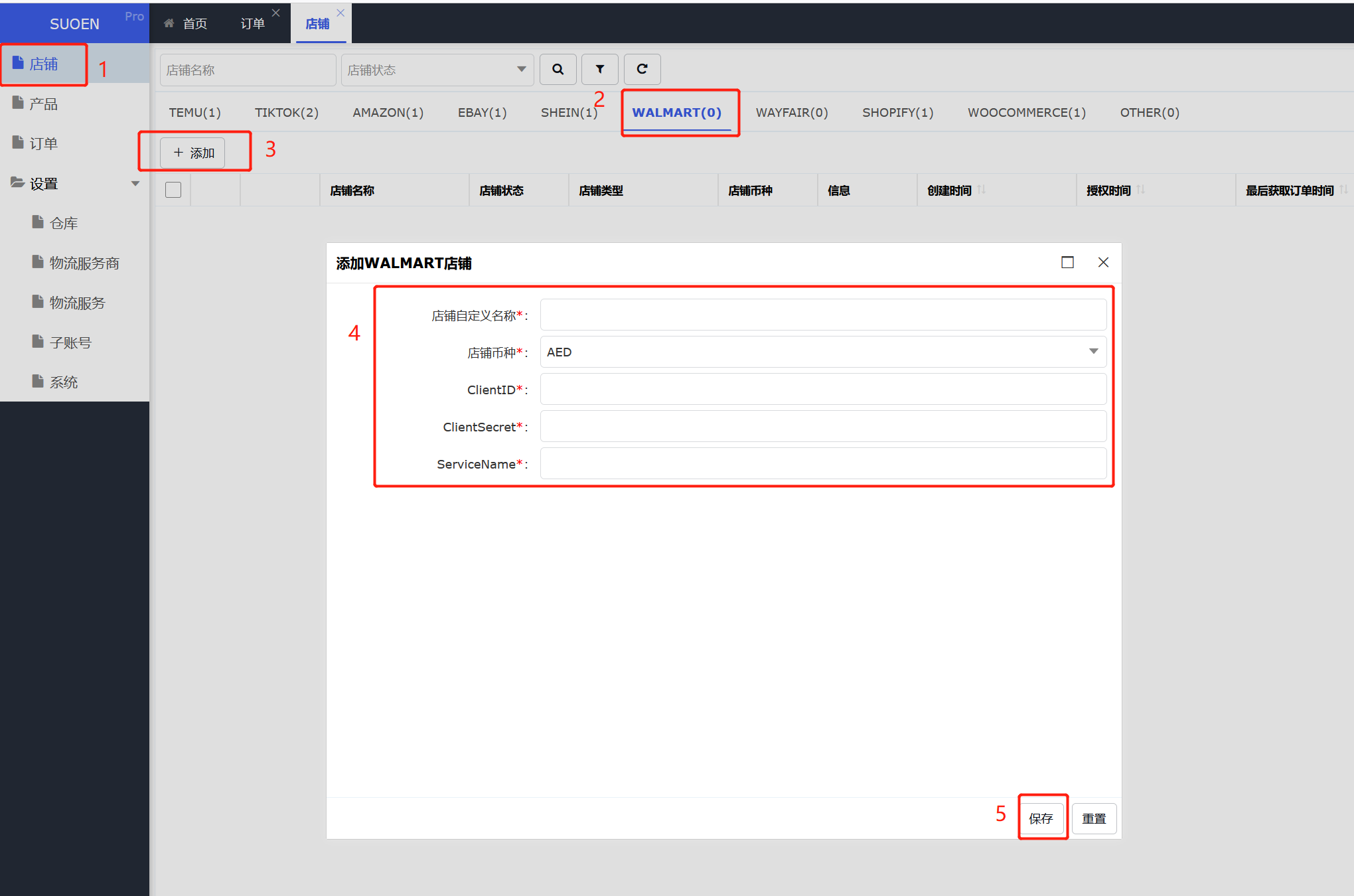
【WAYFAIR】
路径:ERP系统>店铺>WAYFAIR>添加>填写信息>保存